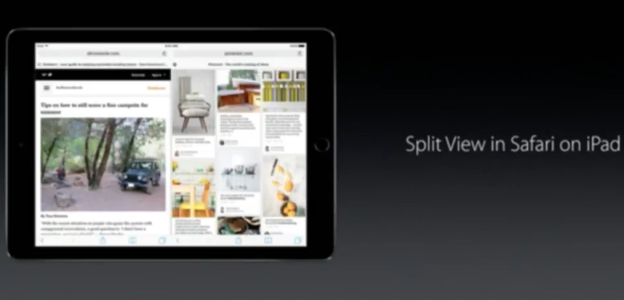
В этой статье вы узнаете, как устранить неполадки или исправить ваш Apple iPad Air 3, который продолжает отображать запрещенную ошибку 403 при просмотре.
Существуют различные типы ошибок, с которыми вы можете столкнуться при просмотре веб-сайтов и интернет-сервисов на мобильных устройствах. Одной из распространенных ошибок, с которыми сталкиваются пользователи устройств Apple при работе в Интернете, является Запрещенная ошибка 403. Читайте дальше, чтобы узнать, почему вы получаете эту ошибку на iPad Air 3 и что нужно сделать, чтобы избавиться от нее.
Когда ваш браузер запрашивает Запрещенную ошибку 403, он сообщает, что URL, файл или веб-страница, к которой вы пытаетесь получить доступ, не поддерживается. В результате вы не сможете просматривать ресурс, страницу или файл без разрешения. Эта ошибка обычно возникает при попытке доступа к контенту с недействительных или запрещенных сайтов или URL-адресов.
Ниже выделены возможные решения и обходные пути, которые вы можете использовать, пытаясь избавиться от этой ошибки и, наконец, получить доступ к URL-адресу или веб-сайту, который вы пытаетесь загрузить.
Прежде чем мы перейдем к устранению неполадок, если вы ищете решение другой проблемы, обязательно перейдите на нашу страницу устранения неполадок, поскольку мы уже решили некоторые из наиболее распространенных проблем, о которых сообщили наши читатели. Найдите проблемы, схожие с вашими, и используйте предложенные нами решения. Если после этого вам по-прежнему нужна наша помощь, свяжитесь с нами, заполнив нашу анкету по проблемам iPad.
Первое решение: очистить кеш приложений Safari и историю просмотров.
Поврежденные интернет-файлы, которые хранятся в кэше вашего браузера, обычно являются основными причинами этих ошибок. Это основная причина, по которой крайне важно регулярно очищать кеш вашего браузера и файлы cookie. Если вы еще этого не сделали, то вот что вы должны сделать:
Чтобы очистить данные браузера, историю и файлы cookie из Safari без изменения информации о автоматическом заполнении, выполните следующие действия.
- Нажмите «Настройки» на главном экране.
- Выберите Safari.
- Перейдите в раздел «Конфиденциальность и безопасность», а затем коснитесь параметра «Очистить историю и данные веб-сайта».
Чтобы удалить куки и сохранить историю просмотров, выполните следующие действия:
- На главном экране нажмите «Настройки».
- Выберите Safari.
- Перейдите в раздел «Дополнительно».
- Нажмите на данные веб-сайта.
- Затем выберите опцию Удалить все данные веб-сайта.
После очистки данных кэша и веб-сайта выйдите из приложения Safari, а затем снова откройте его, чтобы проверить и устранить ошибку.
Что делать, если ваш новый iPad Air 3 перегревается [Руководство по устранению неполадок]
Второе решение: перезагрузите iPad Air 3.
Другими возможными причинами этой ошибки являются незначительные глюки прошивки на вашем iPad. Обычно это происходит, если в сетевой системе возникают случайные проблемы. Чтобы устранить такие ошибки, рекомендуется выполнить программный сброс или перезапустить iPad. Этот процесс не влияет на данные, которые вы сохранили во внутренней памяти вашего iPad, поэтому создавать резервные копии не нужно. Просто следуйте этим шагам, когда будете готовы:
- Нажмите и удерживайте кнопку питания / верха в течение нескольких секунд, пока не появится слайдер выключения питания.
- Перетащите ползунок, чтобы выключить устройство.
- Через несколько секунд нажмите и удерживайте кнопку питания / сверху, пока не появится логотип Apple.
Позвольте вашему iPad завершить перезагрузку, а затем повторите поиск URL-адресов и страниц в Safari. Если ошибка Forbidden 403 появляется снова, перейдите к следующему применимому решению.
Третье решение: обновить приложение Safari.
Проблема также может быть связана с тем, что приложение Safari становится нестабильным или испорчено некоторыми ошибками и вредоносными программами. В этом случае обновление приложения может помочь. Обновления для встроенных приложений iOS, таких как Safari, обычно включаются в каждое обновление iOS, выпускаемое Apple. Таким образом, вы можете проверить ваш iPad на наличие нового обновления iOS для реализации. Вот как:
- Нажмите «Настройки» на главном экране.
- Выберите General.
- Нажмите «Обновление программ».
- Если доступно новое обновление, выберите параметр «Загрузить и установить».
- Затем следуйте остальным инструкциям на экране, чтобы установить обновление на свой телефон.
Для беспроводного обновления устройства (OTA) оно должно иметь стабильное подключение к Интернету, достаточное пространство памяти и время автономной работы.
Четвертое решение: обновить интернет-соединение.
Случайные интернет-ошибки часто происходят из-за незначительных сбоев, влияющих на браузер или сетевую систему устройства. Чтобы справиться с этими незначительными сбоями, может помочь обновление интернет-соединения. Существует множество способов обновить интернет-соединение на вашем iPad Air 3. Первый — через переключатель Wi-Fi. Вот как вы это делаете:
- Нажмите «Настройки» на главном экране.
- Выберите Wi-Fi.
- Затем переключите переключатель, чтобы отключить Wi-Fi.
- Через несколько секунд снова нажмите переключатель, чтобы снова включить Wi-Fi.
Разрешите устройству подключиться к сети Wi-Fi, а после подключения запустите приложение браузера и попробуйте перейти на другие веб-сайты и URL-адреса.
Если снова появится «Запрещенная ошибка 403», попробуйте выполнить трюк «Режим полета». Вот как:
- На главном экране нажмите «Настройки».
- Выберите Режим полета.
- Переключите режим полета с выключенного на включенный. Это отключает беспроводное радио вашего iPad одновременно.
- Пока включен режим полета, перезагрузите iPad Air.
- После завершения перезагрузки вернитесь в меню «Настройки» -> «Режим полета».
- Затем переключите переключатель, чтобы снова отключить режим полета.
Беспроводные функции вашего iPad теперь должны быть активированы. Подключите ваш iPad к сети Wi-Fi и, когда он снова подключится, откройте Safari и перейдите по различным сайтам и URL-адресам, чтобы увидеть, исправлена ли ошибка.
Если это тоже не поможет, то вам, возможно, придется рассмотреть вопрос об удалении сети Wi-Fi, а затем добавить его обратно для подключения, как в первый раз, когда вы это сделали. Вот как это делается:
- Нажмите «Настройки» на главном экране.
- Выберите Wi-Fi. Убедитесь, что переключатель Wi-Fi включен, чтобы просмотреть список доступных сетей Wi-Fi.
- Выберите сеть Wi-Fi, затем нажмите значок информации (i) рядом с ее именем.
- Затем нажмите на опцию Забыть эту сеть.
- Сеть будет затем удалена или удалена из списка. Выполните те же действия, чтобы забыть все другие сохраненные сети Wi-Fi, чтобы они не вызывали конфликтов.
- Забыв сети, перезагрузите iPad
- Затем вернитесь в меню «Настройки» -> «Wi-Fi» и подождите, пока сети Wi-Fi не заполнят список.
- Выберите предпочитаемую сеть Wi-Fi, затем нажмите «Присоединиться» или «Подключиться».
- При появлении запроса введите правильный пароль Wi-Fi для доступа к сети.
После того, как ваш iPad подключен к Wi-Fi, откройте Safari и попробуйте просмотреть страницы и посмотреть, исчезла ли ошибка.
Как починить iPad Air 3, который не имеет доступа в Интернет, но подключен к сети WiFi
Пятое решение: сброс настроек сети.
Выполнение сброса может быть рассмотрено среди следующих вариантов и возможных решений, если предыдущие методы не смогли избавиться от ошибки Forbidden 403. Это позволит устранить недопустимые конфигурации сети из настроенных параметров и переопределения обновлений сети, которые могли вызвать конфликт и каким-то образом вызвать возникновение ошибки. Этот сброс не влияет на сохраненные данные во внутреннем хранилище, поэтому вам не нужно заранее создавать резервные копии файлов. Когда вы будете готовы, выполните следующие действия для сброса настроек сети на вашем iPad Air 3:
- Нажмите «Настройки» на главном экране.
- Выберите General.
- Прокрутите вниз и нажмите Сброс.
- Выберите Сброс настроек сети из указанных опций. Это приведет к удалению всех текущих настроек сети, а затем восстановит параметры сети по умолчанию. Ваши сети Wi-Fi и соединения Bluetooth также будут удалены.
- При появлении запроса введите код доступа к устройству, чтобы продолжить.
- Затем нажмите на опцию, чтобы подтвердить сброс настроек сети.
После завершения сброса все пользовательские настройки сети стираются, а исходные параметры и значения сети восстанавливаются. Чтобы вернуться в интернет, вам нужно активировать Wi-Fi и повторно подключиться к вашей сети Wi-Fi. Затем откройте приложение Safari и посмотрите, нет ли ошибки больше.
По-прежнему появляется сообщение Запрещенная ошибка 403 после сброса сетевых настроек iPad?
На этом этапе вы можете решить проблему до своего интернет-провайдера или сетевого оператора. Сообщите им точно о проблеме, а также о решениях, которые вы применили, чтобы они могли оказать вам дополнительную помощь, немедленно приступив к выполнению следующих процедур. Вы также можете попросить их проверить в своей системе любые временные сбои в работе сети, которые могут повлиять на сетевые службы у вас. Подобные проблемы в сети также могут вызывать похожие проблемы, которые могут повлиять на интернет-сервисы.
Если после установки обновления для iOS появилась ошибка 403, которая возникла после исчерпания всех возможных обходных путей, можно обратиться в службу поддержки Apple. Передача проблем после обновления является обязательной, чтобы Apple знала, что такие проблемы существуют, и поэтому они могут делать дальнейшие оценки. Как только они подтвердят, что проблема связана с ошибкой iOS, их исправление станет следующим шагом к исправлению.
Вы также можете попытаться связаться с администратором веб-сайта, чтобы узнать URL-адреса или страницы, на которые повлияла Запрещенная ошибка 403. Таким образом они смогут применить необходимые исправления на своем конце.
связаться с нами
Мы стремимся помочь нашим читателям решить проблемы с их телефонами, а также научиться правильно использовать их устройства. Так что, если у вас есть другие проблемы, вы можете посетить нашу страницу устранения неполадок, чтобы вы могли самостоятельно проверить статьи, которые мы уже опубликовали, и которые содержат решения общих проблем. Кроме того, мы создаем видео, чтобы продемонстрировать, как все делается на вашем телефоне. Посетите наш канал Youtube и подпишитесь на него. Благодарю.
СООТВЕТСТВУЮЩИЕ ПОСТЫ:
- Как исправить iPad Air 3, который застрял на логотипе Apple
- Как исправить приложение iPad Air 3 для Facebook, которое продолжает зависать, не работает
- Что делать, если у вашего iPad Air 3 проблема с разрядкой аккумулятора
Оцените статью!


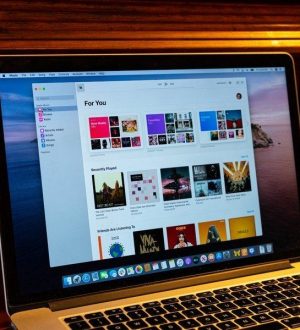
Отправляя сообщение, Вы разрешаете сбор и обработку персональных данных. Политика конфиденциальности.